テキストのフォーマット関連の作業
これらの作業は、フォントの変更、テキスト挿入ポイントの移動、カーニングの調整など、テキストの「フォーマット」パラメータを編集するときに役立ちます。
「テキスト」タブの「フォーマット」パネルのコントロールについては、「「基本フォーマット」コントロール」を参照してください。
テキストを選択します。
「テキスト」インスペクタの「フォーマット」パネルで、「フォント」ポップアップメニューを開きます。
使用できるフォントのメニューが開きます。
メニューでポインタを上下にドラッグして、フォントをプレビューします。
メニュー内をドラッグすると、それに合わせてキャンバスのテキストが変わります。
フォントを選択したら、マウスボタンを放します。
メモ: メニュー内を上下に移動するときは、3 ボタンマウスのホイール、またはマルチタッチトラックパッドの 2 本指のスワイプを使用することもできます。
右矢印キーおよび左矢印キーを使って、隣の文字に挿入ポイントを移動します。
テキスト行の先頭にジャンプするには、Command +←キーを押します。
テキスト行の最後にジャンプするには、Command +→キーを押します。
単語の先頭にジャンプするには、Option +←キーを押します。
単語の語尾にジャンプするには、Option +→キーを押します。
(単一テキストオブジェクトの)テキストの複数の行に渡って挿入ポイントを移動するには、↑キーと↓キーを使います。
ツールバーで「テキスト」ツールをクリックします(または T キーを押します)。
キャンバスで、マウスボタンをクリックしてカーニングする文字の間に挿入ポイントを合わせ、以下のいずれかの操作を行います:
「カーニング」スライダまたは値フィールドを使って、カーニング値を設定します。
Control +→キーを押して、文字間の間隔を 1 ピクセルずつ大きくします。
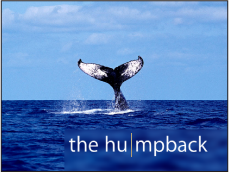
Control +←キーを押して、文字間の間隔を 1 ピクセルずつ小さくします。